Excel学习的最终目的,除了提高日常办公效率外,更重要的是对数据进行有深度的分析,发现问题、分析问题、解决问题,为企业的经营决策提供数据支持。
下面我们结合一个业务员销售排名分析的例子,介绍如何综合利用Excel三大核心技能——函数、数据透视表和图表(动态图表),来建立一个高效数据分析模版。
原始数据是去年全年全年的销售数据,现在要求对业务员的销售业绩进行排名分析,比如前销售额最大的10大业务员是谁,毛利最大的前10大业务员是谁,销售成本最少的前10大业务员是谁;第一名业务员都销售给了哪些客户,销售了哪些产品,等等。

首先,对原始数据进行透视分析,得到按业务员分类的汇总表,如下表所示:
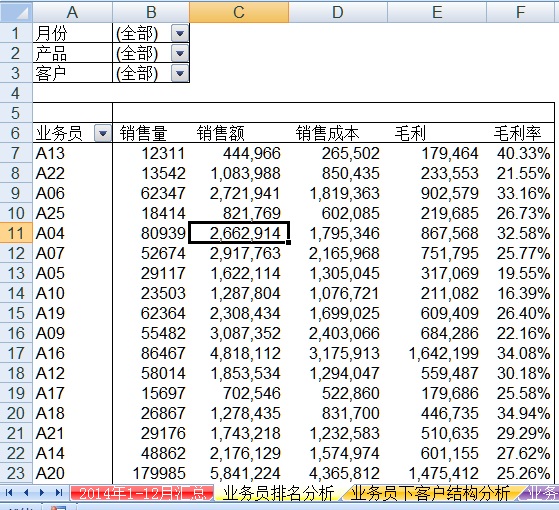
这样,我们就得到了一个按业务员的汇总表,可以查看指定月份、指定客户、指定产品下各个业务员的销售业绩情况。但是,由于业务员有几十个,这样的表格不便于查看各个业务员的销售数据,因此需要制作一个动态图表,来直观清晰的观察各个业务员。效果如下所示,这个动态图综合使用了控件、查找函数、排名函数、逻辑函数等等。
这个图表可以任意查看指定排名分析的项目,指定不同的排序方式,并可以查看任意前N大业务员。

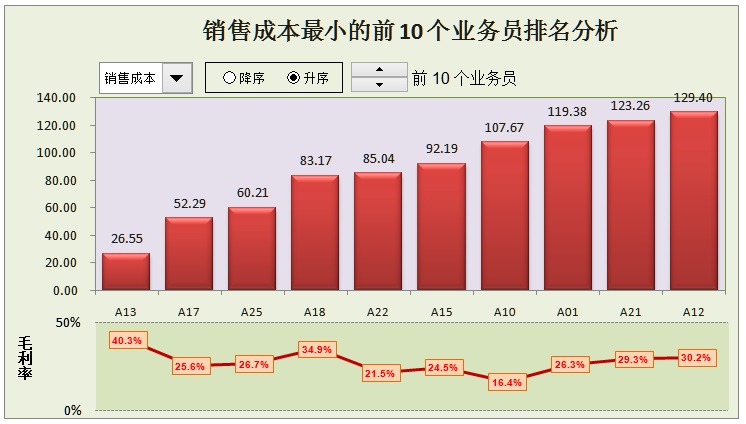
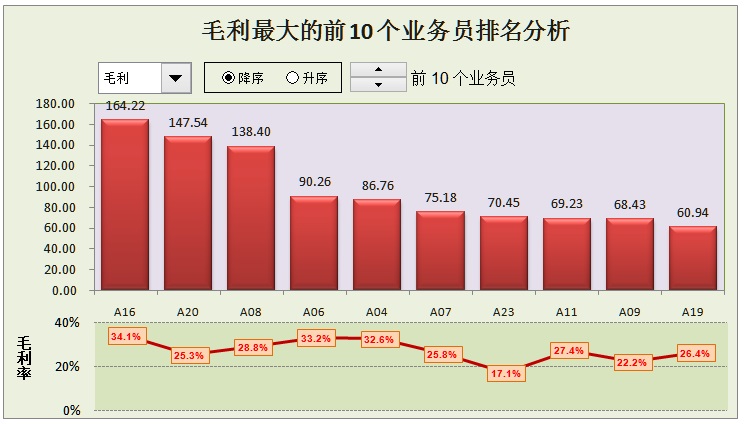

比如,销售额排名第一的是业务员A20,其销售成本也是最大的,但毛利排名却是第二位,并且比毛利第一的业务员A16相差了16.68万元。
领导会问,业务员A20的毛利排名第一,那么他销售了哪些产品,销售了哪些客户?此时,我们可以使用透视表来灵活分析这样的数据,并进行正确的回答。
下图就是对指定业务员(这里就是销售额排名第一的业务员A20)所销售的各个产品进行分析(销售额、成本、毛利、毛利率) ,一方面直观查看每个产品的销售情况,同时也查看每个产品的占比情况。可见,该业务员的优异销售业绩,来源于产品2、产品3、产品4(尤其是产品3)的销售,不过,尽管产品3的销售额最高,但由于成本也最大,毛利率并不高。
我们可以查看任意业务员的产品销售分析,下面的就是销售额倒数第一的业务员的销售产品进行分析。


下图就是任选一个业务员的销售产品分析结果:

对于业务员销售客户的分析,与产品分析是一样的,此处不再介绍。
其实,这个表格数据的分析,不仅仅分析业务员,更为重要的是综合分析客户排名、产品排名和业务员排名。比如,公司的哪个产品毛利最高?对公司贡献最大的是哪些产品?这些产品都卖给了哪些客户? 对公司贡献最大的前10大客户是哪些?他们都购买了公司的什么产品?等等。这样的数据分析,其分析维度是非常多的,但是要抓重点,要做成自动化数据分析模版,而不是老板要报告时临时加班加点的来手工制作报告。








